Функціонал Оцінка працівників дозволяє:
• вести перелік та керувати Performance Appraisals (далі - PA) для працівників компанії;
• проводити опитування працівників перед PA
• створювати зустрічі в Google Calendar згідно з переліком запрошених учасників на додані інтерв'ю;
• встановлювати та зберігати цілі працівника під час проведення PA;
• додавати нотатки та коментарі по проведеному PA.
Створення оцінки продуктивності
При створенні в ITFin нового користувача та зазначенні йому Дати кінця випробувального періоду в розділі Оцінка працівників на цю дату автоматично створюється Оцінка випробувального періоду.

Обравши опцію Редагування, можна внести додаткові деталі, зазначити цілі на випробувальний термін та іншу важливу інформацію.

В ручному режимі PA створюється в розділі Команда > Оцінка працівників або з профілю працівника через опцію +Додати нову оцінку.
При зміні статусу наявного Performance Appraisal на Done, можна скористатися кнопкою Next PA, яка створює нову оцінку з автоматичним перенесенням даних із попередньої.
Цей функціонал був спочатку розроблений для збереження стабільної та консистентної інформації про працівника — таких як поточна позиція, досвід, скіли, метрики тощо. При створенні нового PA через Next PA, ці поля автоматично копіюються, щоб підтримувати єдиний актуальний профіль працівника в усіх оцінках.
Кастомні секції
На сторінці Оцінка працівників доступна функція створення кастомних секцій для зберігання додаткових важливих даних про працівника.
Ці секції та об’єкти є спільними для всіх PA і мають містити стабільну та актуальну інформацію, яка не повинна змінюватися між оцінюваннями.
Приклад, як це може бути використано:
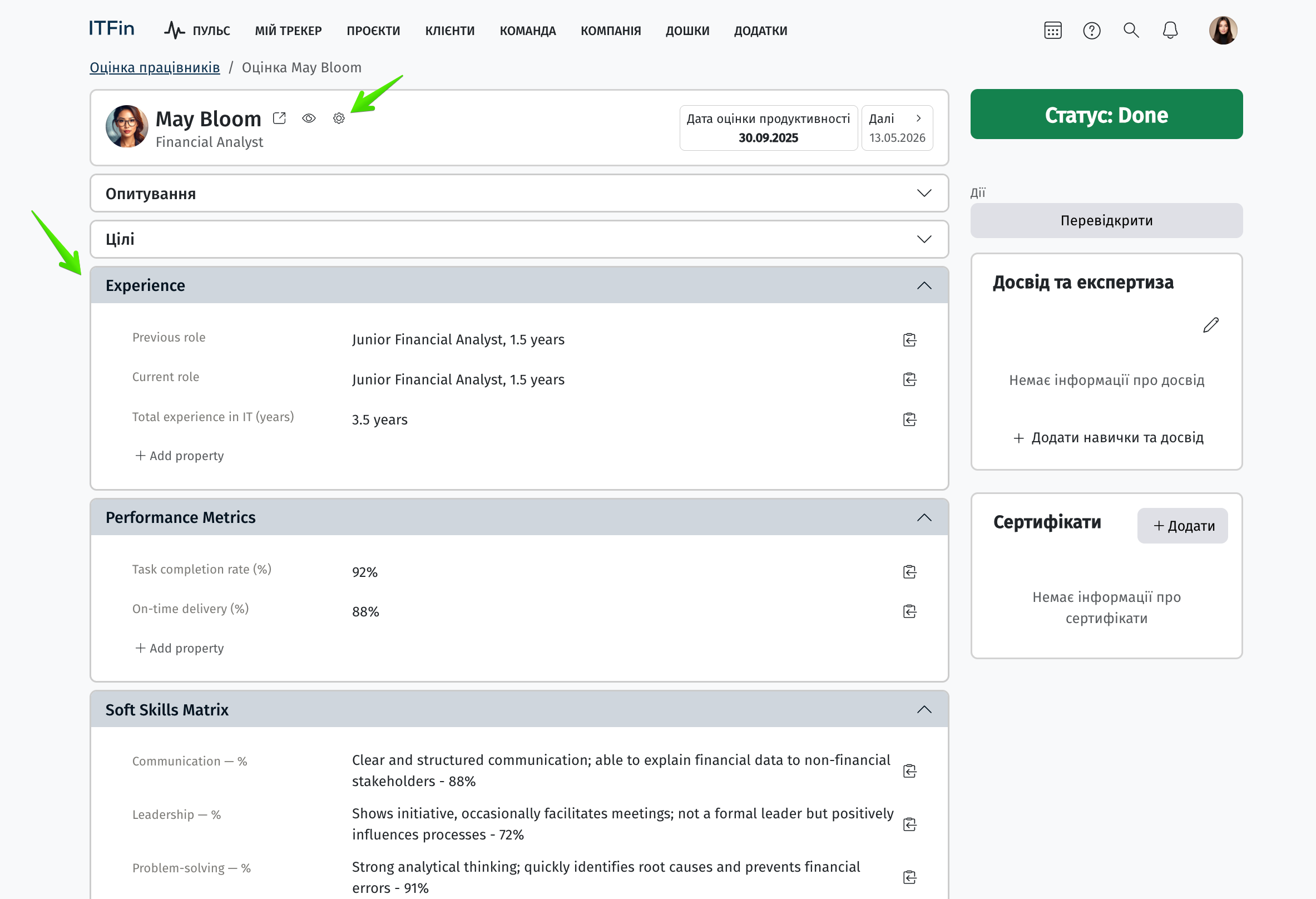
Також у кожній Оцінці працівника є опція Переглянути як працівник, що дозволяє переглянути, які записи щодо зустрічі буде бачити сам працівник.

Опитування працівників перед проведенням PA
В розділі Команда > Опитування працівників можна створити опитувальники відповідно до вашого бізнес-процесу, які будуть використовуватися як шаблони для PA. В розділі Оцінка працівників обираємо Редагувати оцінку, додаємо опитування через кнопку +Додати нове опитування та назначаємо працівників, які мають його пройти.
Відкриваємо плановий PA цього працівника та натискаємо Почати заповнення, після чого працівники яким призначено опитування отримають сповіщення на e-mail та в розділ нотифікацій ITFin.
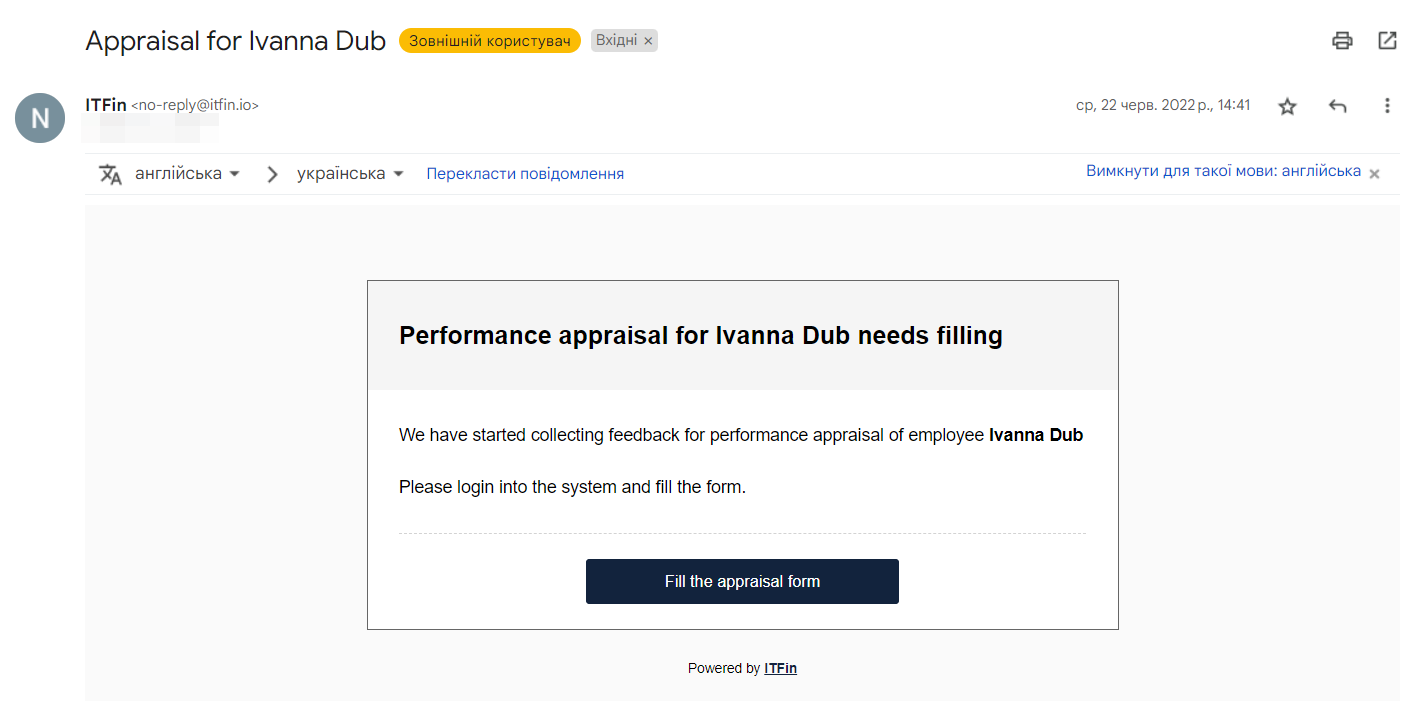
Встановлення цілей працівнику
Під час проведення PA працівнику прописуються цілі на наступний PA, також можна додати коментарі щодо поточного оцінювання (можливість бачити та редагувати коментарі можна змінити в налаштуваннях). Після натискання Done в поточному PA працівник побачить цілі з нього у своєму профілі та зможе відмічати виконані (якщо в налаштуваннях увімкнуто відповідний скоуп).
Кнопка Повернути в заплановані повертає PA в статус Planned, при цьому додані для заповнення опитувальники стають недоступними для заповнення у назначених на них працівників, але якщо назначені працівники вже заповнили опитування, то їх результат збережеться.
При повторному натисканні Почати заповнення всім користувачам, яким назначено опитування надійде сповіщення про потребу їх заповнити. Працівники, які вже надали фідбек, не зможуть повторно пройти опитування і не отримають повторну нотифікацію.
Налаштування доступів
В системі можна налаштувати можливість Employees бачити у своєму профілі лише свої цілі встановлені під час останнього PA за допомогою скоупу
Для глибшого розуміння цього функціоналу рекомендуємо переглянути навчальне відео.